Comment ajouter un interligne simple / double dans WordPress
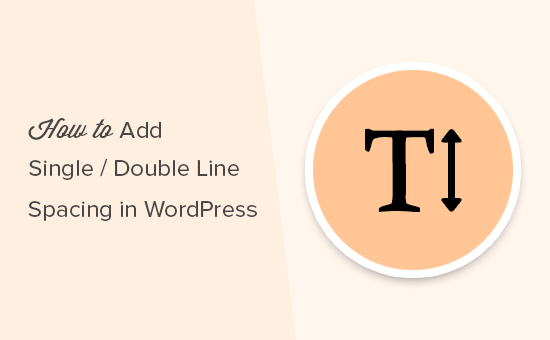
Voulez-vous ajouter un interligne simple / double dans WordPress? Dans la plupart des processeurs de Word, vous pouvez facilement ajouter un espace-ligne vierge supplémentaire en appuyant plusieurs fois sur la touche Entrée. Vous pouvez également créer une ligne à double interligne après les paragraphes à partir des options de formatage. Cependant, l'éditeur visuel de WordPress n'a pas ces boutons. Dans cet article, nous allons vous montrer comment ajouter facilement un interligne simple / double dans WordPress.
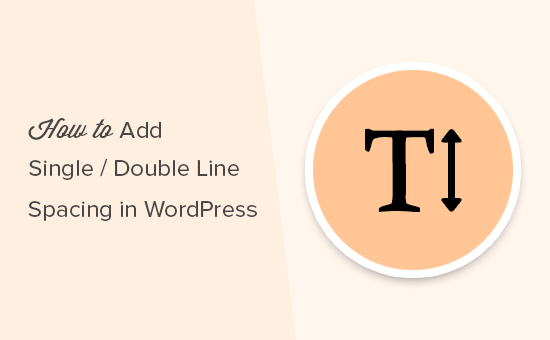
Avant de commencer, il est important de savoir que l’espacement des lignes est contrôlé par le thème WordPress que vous utilisez. Nous allons vous montrer comment ajouter un interligne dans l'éditeur visuel, puis nous expliquerons comment changer l'interligne dans votre thème si vous n'êtes pas satisfait des résultats..
Didacticiel vidéo
Abonnez-vous à WPBeginnerSi vous n'aimez pas la vidéo ou si vous avez besoin de plus d'instructions, continuez à lire..
Ajouter un espace double ligne
Lorsque vous appuyez sur la touche "Entrée" de votre clavier pour ajouter un saut de ligne, l'éditeur visuel de WordPress le considère comme un nouveau paragraphe. Cela signifie qu'il ajoutera automatiquement un espace double ligne, dans la mesure où votre thème en aura le style (tous les bons thèmes WordPress le sont)..
Alors, allez simplement et appuyez sur Entrée après la ligne puis tapez quelque chose d'autre dans la ligne suivante.

En faisant simplement cela, en fonction de votre style de thème, vous devriez voir une distinction claire entre les paragraphes (c'est-à-dire un double interligne).

Ajout d'espace simple ligne
Maintenant, si vous écrivez quelque chose comme une adresse, vous voulez probablement qu'elle soit à simple interligne au lieu de double interligne.

Dans ce cas, vous devez appuyer sur SHIFT + ENTER.
Cela indiquera à WordPress que vous souhaitez commencer une nouvelle ligne dans un paragraphe existant. Il faut donc un interligne simple contre un interligne double..
Modification de la hauteur de ligne et de l'espacement
Parfois, même lorsque vous ajoutez le bon interligne dans l'éditeur, il ne s'affiche pas comme vous le souhaitez dans votre thème. C'est à ce moment que vous devez ajouter du CSS à votre thème..
CSS est fondamentalement comme la fonctionnalité de mise en forme dans Microsoft Word. Au lieu de cliquer sur les boutons, vous écrirez du code CSS simple. Ce n'est pas aussi effrayant que certains débutants peuvent penser. CSS est très facile à comprendre si vous ne suivez que les instructions.
Pour ajouter du CSS personnalisé à votre thème, vous devez visiter Apparence »Personnaliser page. Cela lancera le personnalisateur de thème WordPress dans lequel vous devez cliquer sur l'onglet "CSS supplémentaire" dans la colonne de gauche..

Dans la zone CSS personnalisée, vous devez ajouter le code CSS suivant:
.post p line-height: 1.5em;

La règle CSS présentée ci-dessus modifiera l'interligne du contenu du paragraphe en 1.5em. Em est une unité de largeur pour la typographie. Nous utilisons .poster classe que WordPress ajoute automatiquement à la zone de contenu de tous les articles pour s’assurer qu’il n’affecte que les articles et non les paragraphes utilisés ailleurs.
Maintenant, cela ne change que l'espacement d'espacement simple. Si vous souhaitez modifier l’espacement entre chaque paragraphe (double espacement), vous devez ajouter un remplissage..
.post p line-height: 1.5em; rembourrage en bas: 15px;
N'hésitez pas à ajuster les chiffres pour répondre à vos besoins.
Nous espérons que cet article vous a aidé à ajouter un interligne simple / double dans WordPress. Vous voudrez peut-être également consulter nos conseils pour maîtriser l’éditeur visuel WordPress afin d’écrire du contenu plus efficacement dans WordPress..
Si vous avez aimé cet article, abonnez-vous à nos tutoriels vidéo sur la chaîne YouTube pour WordPress. Vous pouvez aussi nous trouver sur Twitter et Facebook.


